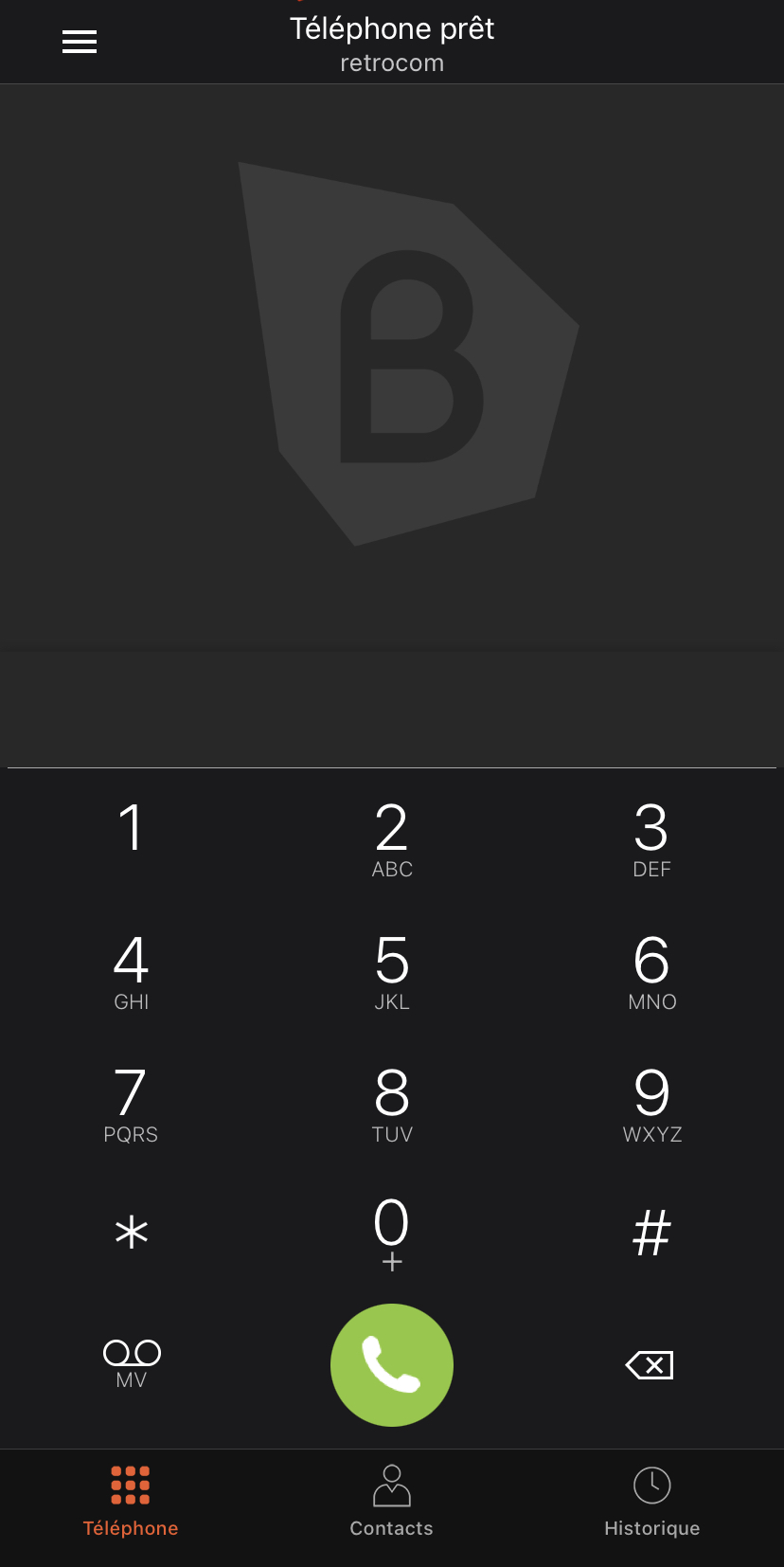Configuration de l'application Bria Solo
Parmis les applications de téléphonie disponibles sur smartphone, Bria est facile à configurer et supporte les notifications Push, permettant de recevoir des appels lorsque le smartphone est en veille.
Petite particularité : la configuration du compte et du mot de passe se fait depuis le site web de Bria, et non depuis l'application.
Prérequis
Avant de commencer :
- Téléchargez l'application Bria Solo sur votre smartphone.
- Créez un compte sur le site https://solo.softphone.com/signup ou depuis l'application. Le compte est gratuit dans sa version basique.
- Munissez vous des identifiants de votre ligne, disponibles sur la page paramètres SIP du numéro concerné :
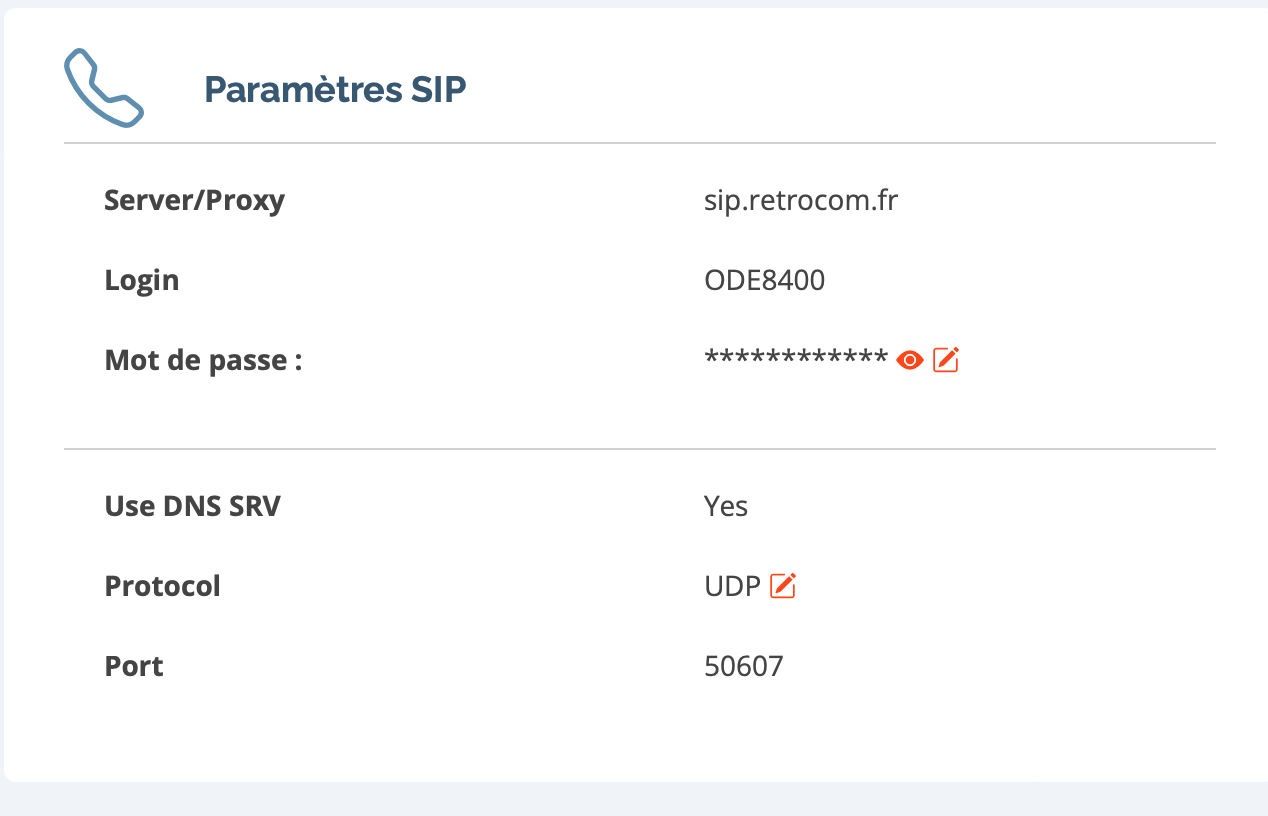
Configuration de la ligne depuis le site web de Bria
Une fois connecté sur le site, cliquez sur l'icône + pour ajouter une ligne :

L'onglet "Général" permet de configurer le domaine, le nom d'utilisateur et le mot de passe SIP :
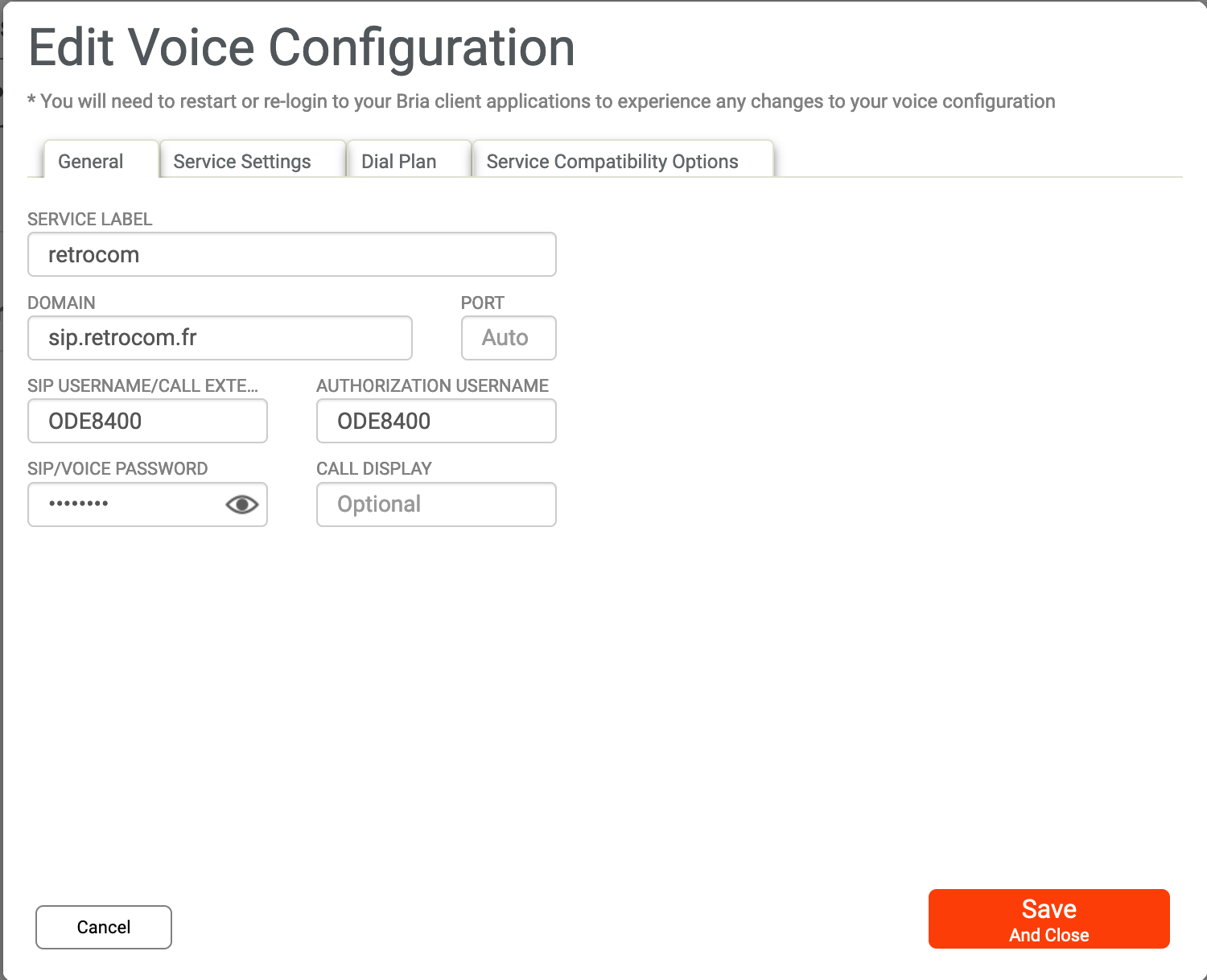
- Service label : retrocom
- DOMAIN : sip.retrocom.fr
- PORT : laisser vide
- SIP USERNAME : <Login> (voir onglet Paramètres SIP)
- SIP VOICE/PASSWORD : <Mot de passe> (voir onglet Paramètres SIP)
- CALL DISPLAY : <Login> (voir onglet Paramètres SIP)
Dans l'onglet "Service settings" choisissez même mode de transport que configuré dans les "paramètres SIP" de la ligne, soit UDP ou TLS :
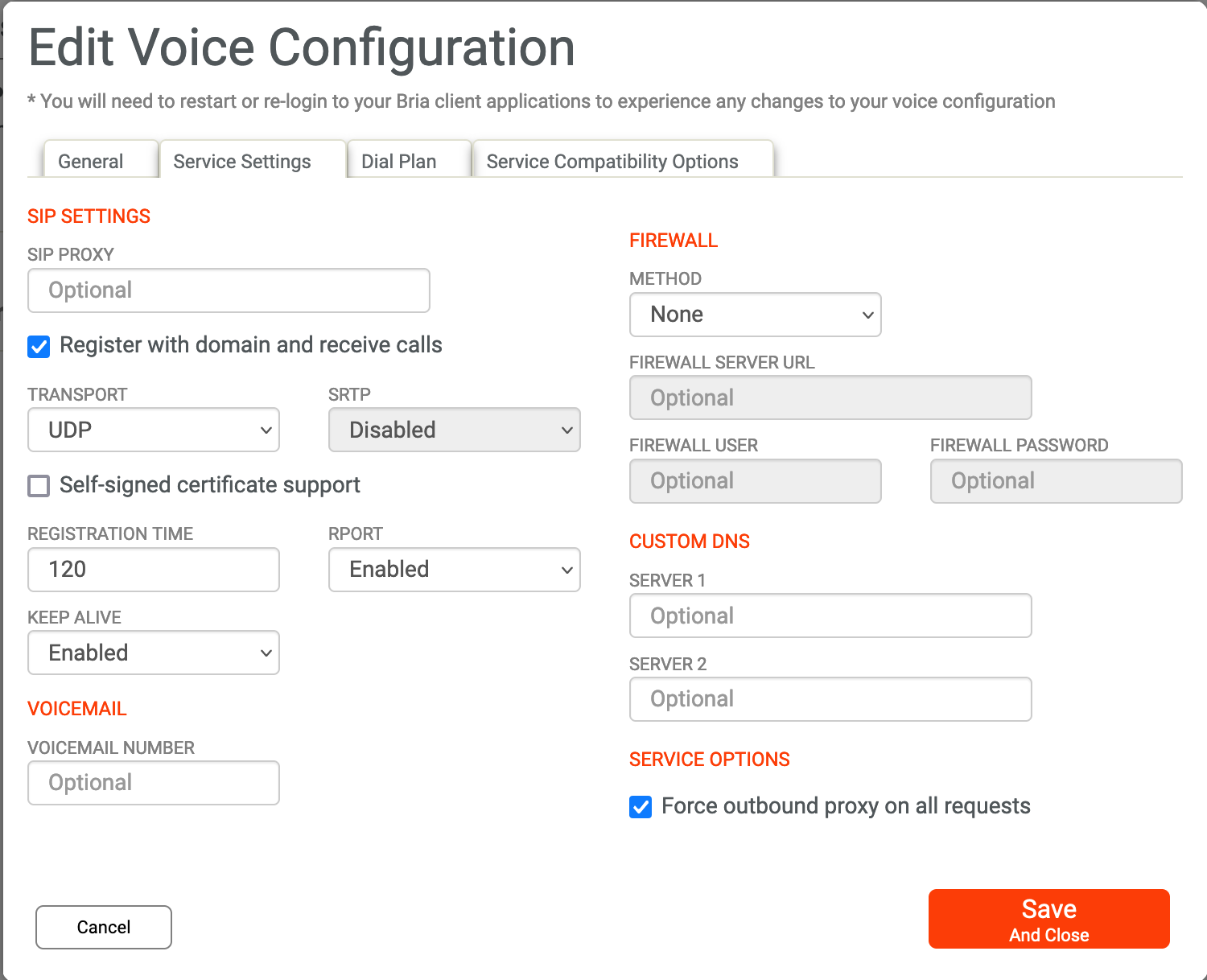
- Register with domain and receive calls : Yes
- TRANSPORT : <Protocol> (voir onglet Paramètres SIP)
- Laissez les autres champs à leur valeur par défault
Laissez l'onglet "Dialplan" avec les paramètres par défaut :
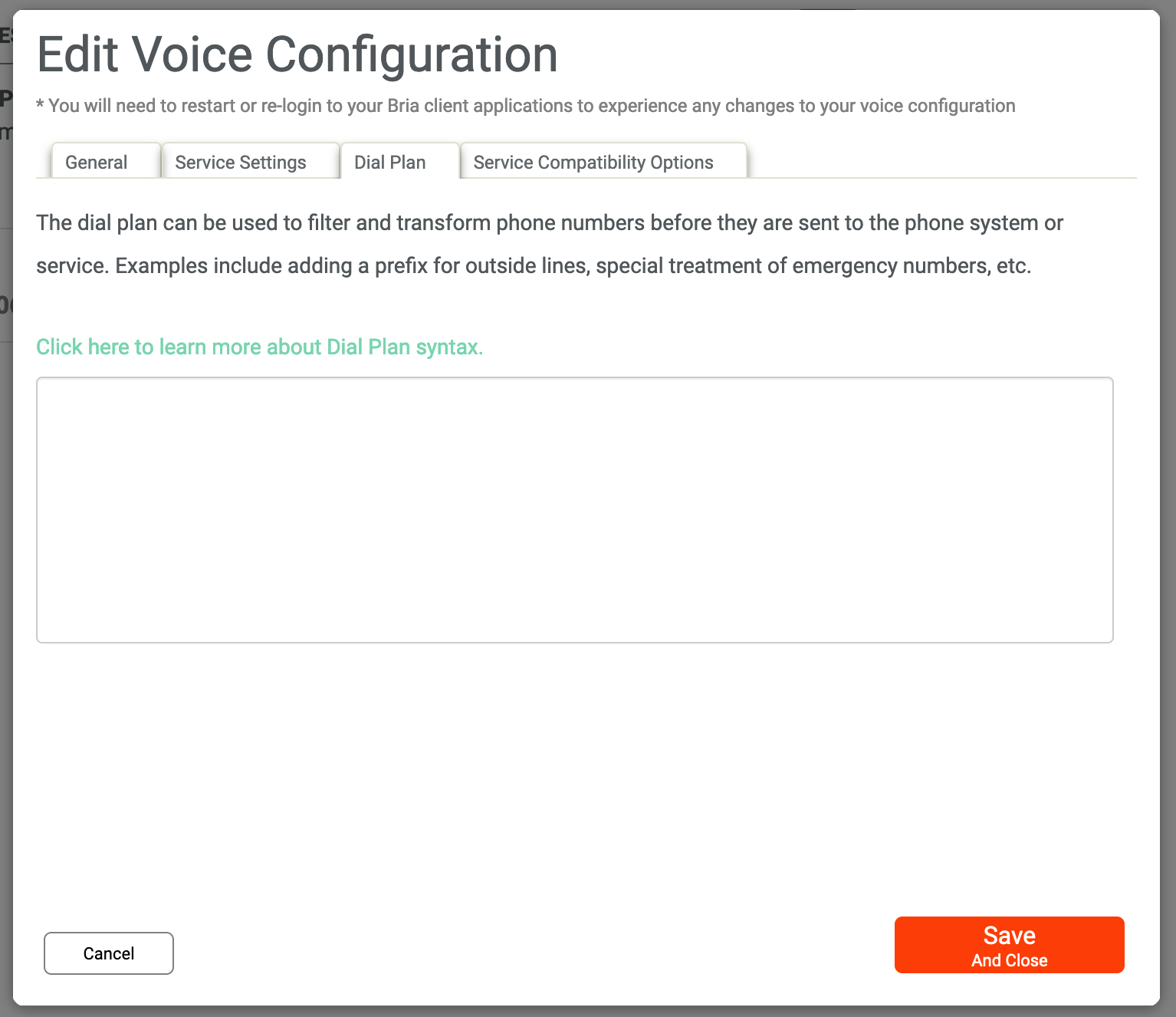
Enfin configurez la plage RTP entre 10000 et 11000 :
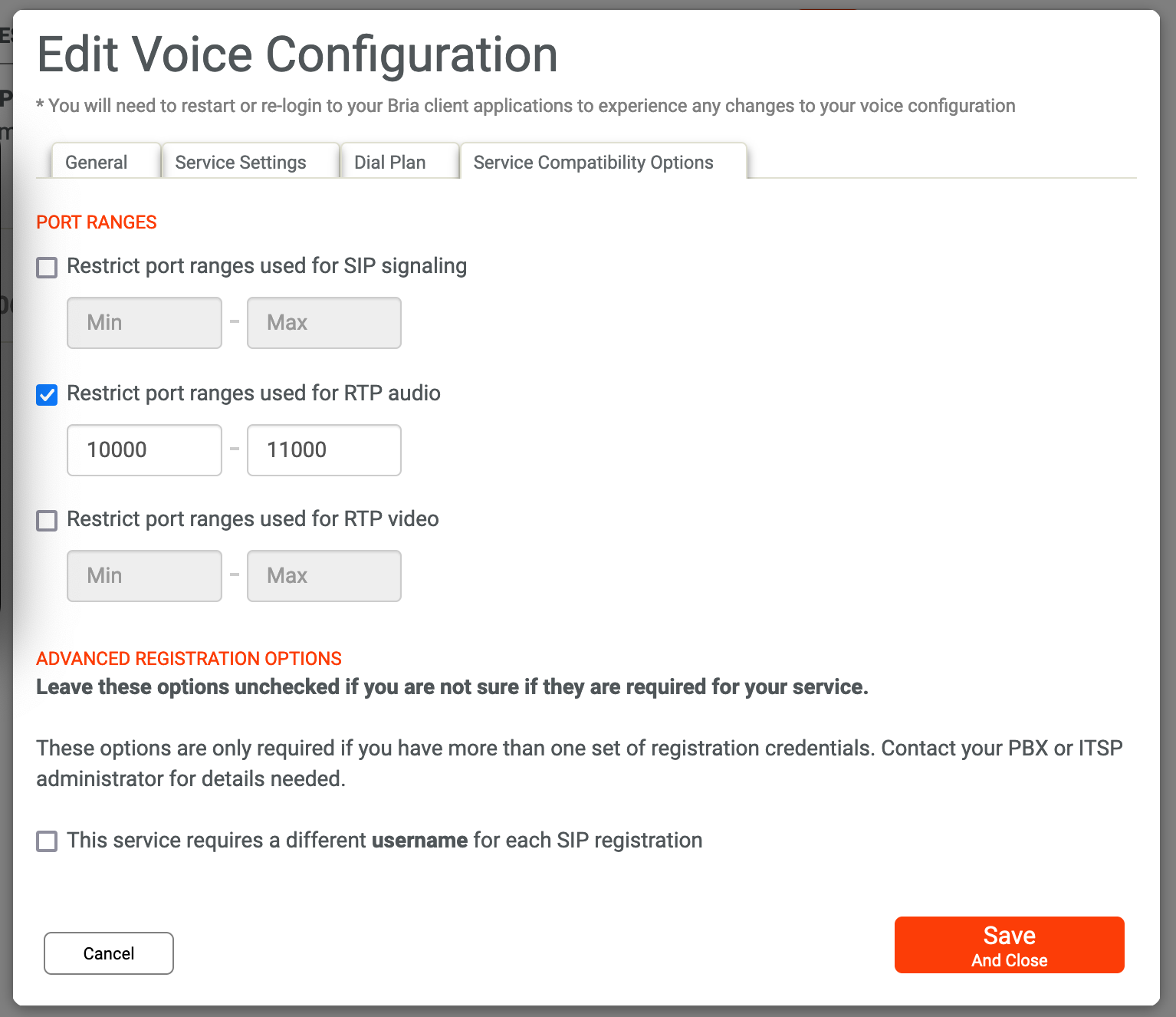
Enregistrez en cliquant sur Save and close.
Paramètres de l'application
Depuis l'application, déconnectez puis reconnectez le compte pour charger les nouveaux paramètres. Ensuite, allez dans : Paramètres, puis Compte et activez l'option Utiliser des notifications push :
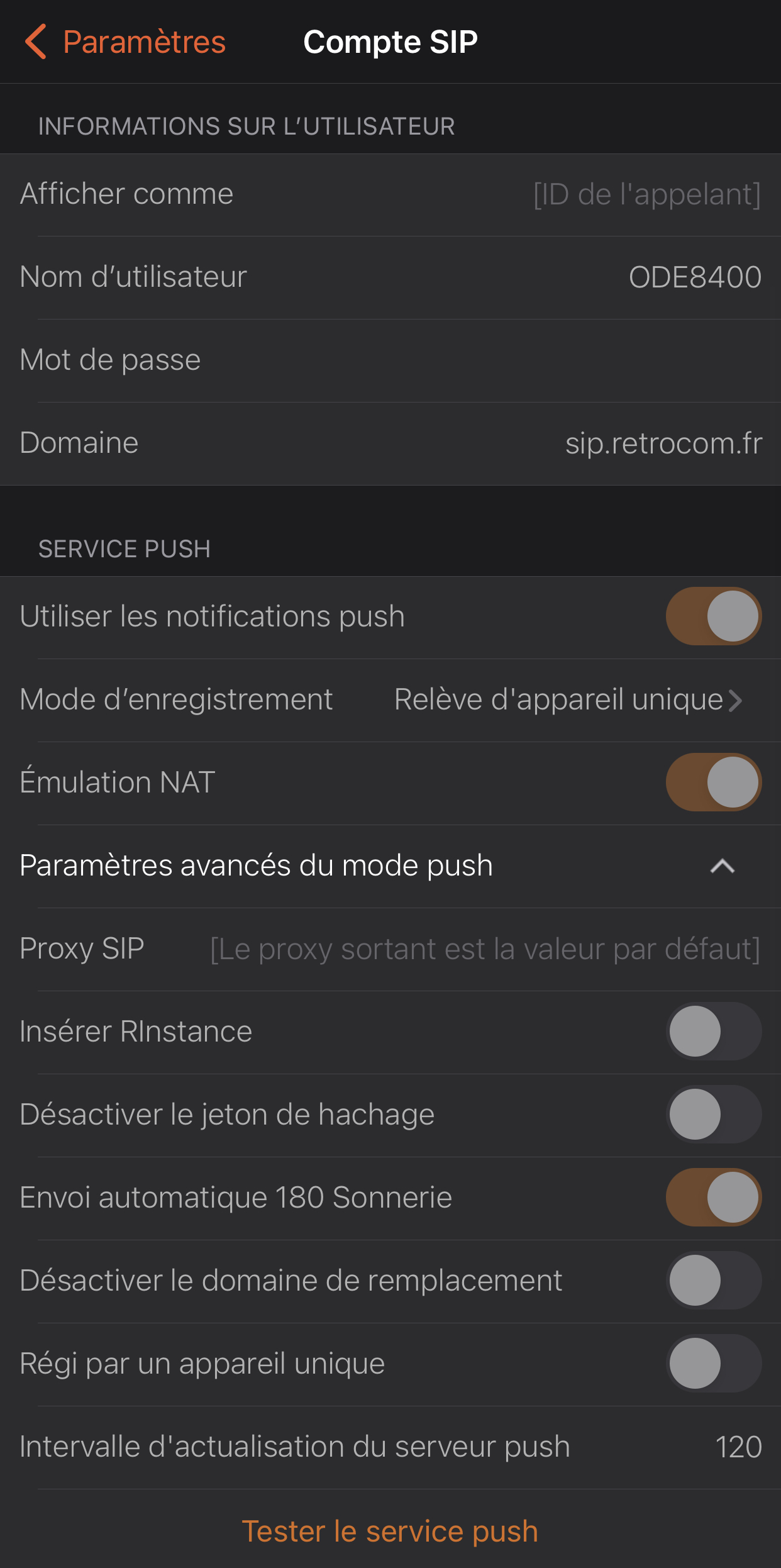
Vérifiez notamment les paramètres suivants :
- Utiliser les notifications push : Activé
- Émulation NAT : Activé
- Envoi automatique 180 Sonnerie : Activé
- Intervalle d'actualisation du serveur push : 120
Enregistrez en cliquant sur Save and close. Si vous êtiez déjà connecté sur l'application, déconnectez et reconnectez-vous pour que l'application charge les nouveaux paramètres.
L'application doit maintenant afficher Téléphone prêt. Si ce n'est pas le cas, vérifiez à nouveau les identifiants, le mot de passe et le domaine.